כיצד למחוק את כל הודעות הדוא"ל לקידום ב-Gmail
Miscellanea / / April 05, 2023
Gmail מציע מסנן חכם כדי לבדוק את כל הודעות הדוא"ל המיותרות לקידום מתפריט יחיד. למרות שהוא שומר על תיבת הדואר הנכנס הראשית שלך נקייה משפה זבל, תפריט המבצעים אכן מתמלא באופן משמעותי לאורך זמן. כך תוכל למחוק את כל הודעות האימייל לקידום ב-Gmail.
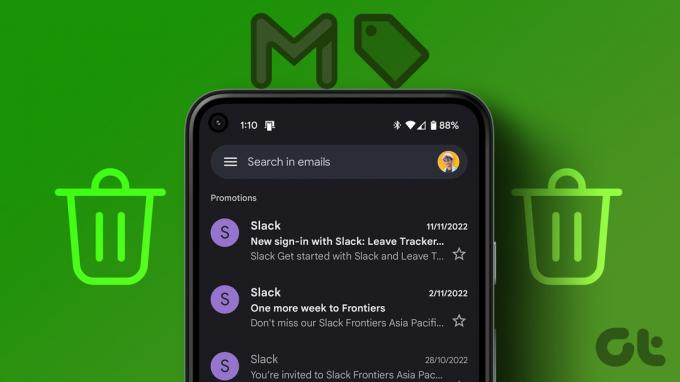
גם אחסון ב-Gmail נחשב נגד שטח Google Drive. אם אתה חסר שטח האחסון ב-Drive, תוכל למחוק הודעות דוא"ל לא רלוונטיות ב-Gmail ולתבוע בחזרה אחסון יקר. אתה יכול למחוק הודעות דוא"ל לקידום באינטרנט של Gmail או להשתמש באפליקציות לנייד כדי לבצע את העבודה. אנו נציג גם טריק למחיקת מיילים מיותרים באופן אוטומטי. בלי להכביר מילים, בואו נתחיל.
אפשר הודעות אימייל לקידום ב-Gmail
אם השבתת את הכרטיסייה קידומי מכירות ב-Gmail, השתמש בשלבים הבאים כדי להפעיל את המסנן עבור חשבונך.
שלב 1: פתח את אתר Gmail בדפדפן אינטרנט והתחבר עם פרטי חשבון Google שלך.
בקר ב-Gmail
שלב 2: לחץ על גלגל השיניים 'הגדרות' בפינה השמאלית העליונה.

שלב 3: בחר בלחצן הבחירה לצד ברירת מחדל וסגור את התפריט.
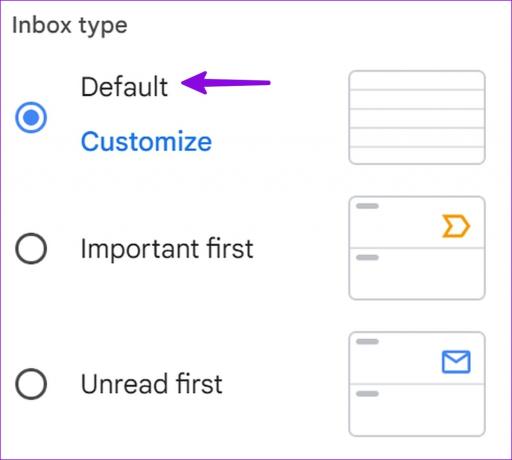
כעת תוכל לראות את הכרטיסייה קידום מכירות בדף הראשי של Gmail. כעת, לאחר שסיינתם הודעות דוא"ל לקידום מחשבון הג'ימייל שלכם, הגיע הזמן למחוק אותם.

משתמשים בנייד יכולים להפעיל קידום מכירות באמצעות השלבים הבאים.
שלב 1: הפעל את אפליקציית Gmail והקש על תפריט ההמבורגרים בפינה השמאלית העליונה.

שלב 2: פתח את ההגדרות ובחר בהתאמה אישית של תיבת הדואר הנכנס.
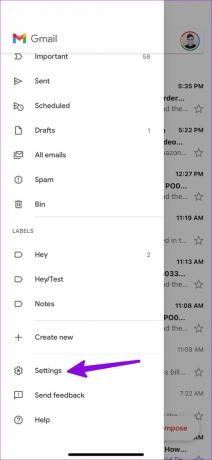
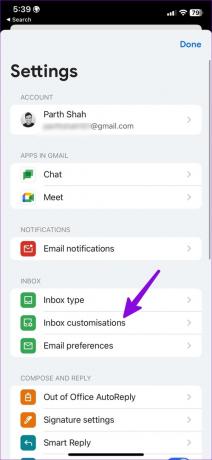
שלב 3: בחר 'קטגוריות תיבת דואר נכנס'.
שלב 4: הפעל את המתג שליד ה'מבצעים'.

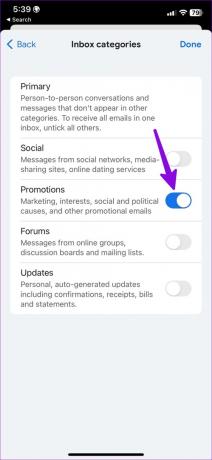
מחק את כל הודעות האימייל לקידום ב-Gmail
אתה יכול למחוק את כל הודעות האימייל לקידום באמצעות השלבים הבאים.
שלב 1: בקר באתר Gmail בדפדפן ועבור לכרטיסייה קידום מכירות.
בקר ב-Gmail
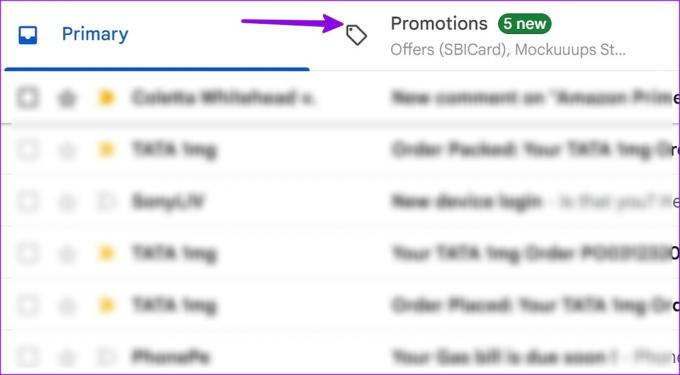
שלב 2: לחץ על סימן הביקורת בחלק העליון.

שלב 3: בחר את סמל המחיקה בחלק העליון ואתה מוכן ללכת.
שלב 4: בחר אשפה בסרגל הצד השמאלי.
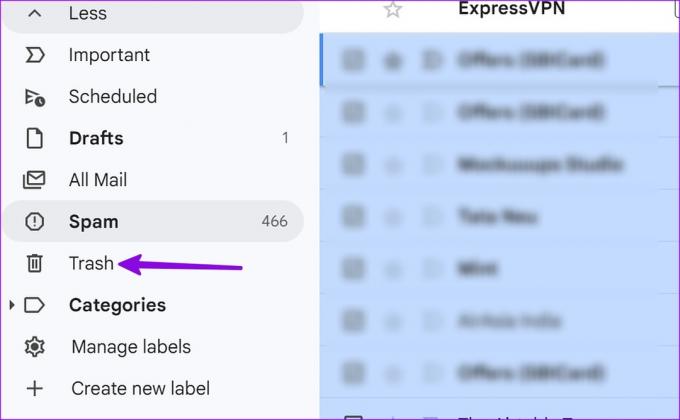
שלב 5: לחץ על סימן ביקורת דומה בחלק העליון ובחר מחק לנצח.

הסר הודעות דוא"ל לקידום באפליקציות Gmail לנייד
אתה יכול להסיר הודעות אימייל לקידום גם מאפליקציות Gmail לנייד. מכיוון ש-Gmail משתמש באותו ממשק משתמש באנדרואיד ובאייפון, השלבים שלהלן יפעלו בשתי הפלטפורמות.
שלב 1: פתח את אפליקציית Gmail בטלפון שלך.
שלב 2: בחר בתפריט קידום מכירות בחלק העליון.


שלב 3: הקש על תמונת החשבון לצד כל אימייל לא רלוונטי. חזור על אותו הדבר עבור כל הודעות האימייל מסוג זה.
שלב 4: בחר בסמל המחיקה בחלק העליון והעבר אותם לסל.
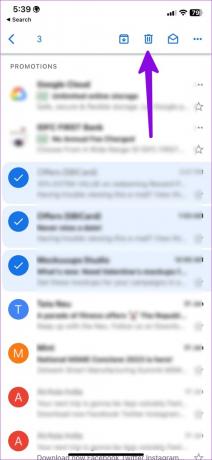
שלב 5: חזור אל הבית של Gmail והקש על תפריט ההמבורגרים בפינה השמאלית העליונה. בחר סל.
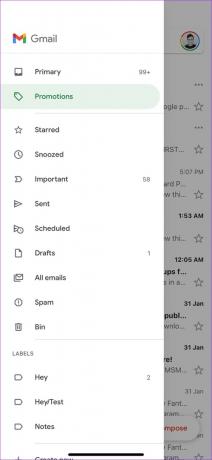
שלב 6: Gmail מוחק אוטומטית פריטים בפח למשך יותר מ-30 יום. אתה יכול להקיש על 'רוקן את הפח עכשיו' כדי לפנות את המקום.

בניגוד לאינטרנט של Gmail, אינך יכול לבחור את כל הודעות האימייל לקידום בבת אחת. עליך לבחור כל אימייל בנפרד וללחוץ על מחק.
מחק אוטומטית הודעות דוא"ל לקידום ב-Gmail
אם שירות מקוון ספציפי שולח לך ספאם בעשרות הודעות דוא"ל פרסומיות מדי יום, תוכל לבטל את הרישום מהרשימה שלו. אם אתה נתקל בקושי בביטול המנוי, השתמש בשלבים הבאים כדי למחוק אוטומטית מיילים כאלה ב-Gmail.
שלב 1: בקר ב-Gmail בדפדפן אינטרנט.
בקר ב-Gmail
שלב 2: עבור לכרטיסייה קידום מכירות.

שלב 3: פתח אימייל.
שלב 4: לחץ על התפריט עוד בפינה השמאלית העליונה.
שלב 5: בחר 'סנן הודעות כאלה'.

שלב 6: זה יפתח את תפריט הסינון. לחץ על צור מסנן.

שלב 7: אפשר את הסימון לצד 'מחק אותו' וצור מסנן.
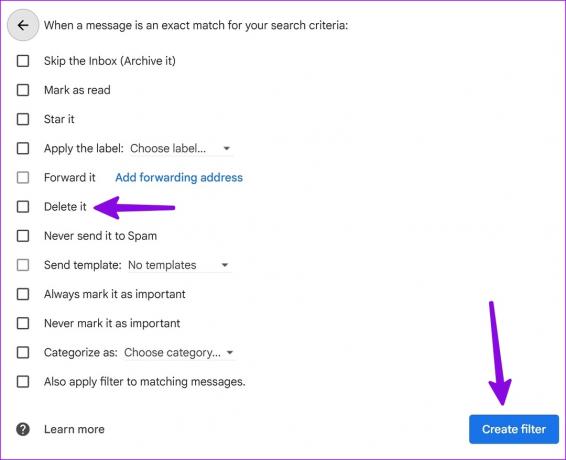
אתה יכול ליצור כללים דומים עבור כל הודעות הדוא"ל לקידום מכירות כאלה. אתה יכול אפילו להוסיף מילים וביטויים כדי למחוק אוטומטית הודעות דוא"ל לא רצויות מתיבת הדואר הנכנס שלך. האפשרויות הן אינסופיות כאן.
אתה תשתמש באינטרנט של Gmail כדי ליצור כללים כאלה. אפליקציות Gmail לנייד אינן תומכות עדיין בכללים.
צרור הודעות דוא"ל מובילות לקידום ב-Gmail
לא כל אימייל לא רלוונטי בכרטיסייה קידומי מכירות. זה עשוי לשאת הנחות והודעות משתלמות עבורך. Gmail מציע אפשרות לאגד הודעות דוא"ל מובילות בקידום מכירות. הנה מה שאתה צריך לעשות.
שלב 1: עבור אל האינטרנט של Gmail.
שלב 2: לחץ על גלגל השיניים 'הגדרות' בפינה השמאלית העליונה.

שלב 3: בחר 'ראה את כל ההגדרות'.

שלב 4: עבור ללשונית 'תיבת דואר נכנס'.
שלב 5: הפעל את סימן הביקורת לצד 'צירוף של הודעות דוא"ל מובילות בקידום מכירות'.

כעת תוכל לבדוק את כל הודעות הדוא"ל החשובות בחלק העליון ב'מבצעים'. לא תמחק בטעות הודעות רלוונטיות מהכרטיסייה קידומי מכירות.
נקה את תיבת הדואר הנכנס שלך ב-Gmail
אימיילים לקידום מכירות שגוזלים נתח גדול מנפח האחסון של Gmail לעולם אינם רצויים. אתה יכול להשתמש בטריקים שלמעלה ולמחוק מיילים לקידום תוך זמן קצר.
עודכן לאחרונה ב-01 בפברואר, 2023
המאמר לעיל עשוי להכיל קישורי שותפים שעוזרים לתמוך ב-Guiding Tech. עם זאת, זה לא משפיע על שלמות העריכה שלנו. התוכן נשאר חסר פניות ואותנטי.
נכתב על ידי
פרק שאה
פרת' עבד בעבר ב-EOTO.tech כשסיקר חדשות טכנולוגיות. כרגע הוא עובד עצמאי ב-Guiding Tech וכותב על השוואת אפליקציות, מדריכים, טיפים וטריקים לתוכנה וצולל עמוק לתוך פלטפורמות iOS, Android, macOS ו-Windows.



